电脑音箱没有声音怎么解决?一文读懂从基础设置到深度故障处理AI导读带你速览精华"从音量调节到硬件检修,14步系统排查解决电脑无声问题,助您快速定位故障、延长设备寿命,让每个音符完美呈现。"内容由AI智能生成有用当您满怀期待地按下播放键,却只迎来令人沮丧的寂静时,电脑音箱无声问题往往源于多重因素交织。本指南将系统性地拆解14项核心解决方案,通过分步指导、原理剖析与实战技巧,帮助您建立完整的故障排查体系。从最基础的音量调节到深度硬件检修,从操作系统设置到专业诊断工具应用,本文将为您提供一整套逻辑严密的技术解决方案。一、基础排查三重奏:音量、连接与电源1.1 音量控制迷踪系统级音量检测:在Windows任务栏右下角,那个看似简单的小喇叭图标实则暗藏玄机。右键点击可展开音量合成器,这里不仅能调节主音量,更能发现被意外静音的单个应用程序。建议养成定期检查的习惯,特别是安装新软件后。物理旋钮陷阱:多数音箱的前置旋钮采用无极调节设计,轻微的触碰就可能导致音量归零。检测时应执行"三步确认法":顺时针旋转至最大,逆时针回调两格,最后轻拍箱体确认旋钮稳定性。1.2 音频线连接艺术接口兼容性矩阵:现代主板通常配备3.5mm立体声接口(绿色)、光纤接口(方形橘红)和HDMI ARC接口。当遇到无声时,可尝试接口轮换策略:3.5mm接口:需确认插入深度(建议完全嵌入)USB音箱:检查供电情况(部分型号需双USB供电)蓝牙音箱:配对后需在声音设置中手动切换线材健康诊断:使用手机闪光灯进行透光检测,若发现线材内部出现多处断裂纹路,需立即更换。对于可拆卸线材,建议每两年进行一次预防性更换。1.3 电源系统解析电源指示灯语言:不同品牌音箱的指示灯系统各有特色:
持续蓝光:正常工作状态闪烁红光:待机模式熄灭状态:需检查电源适配器(测量输出电压是否在标称值±5%范围内)电源适配器的秘密:建议使用万用表测量输出端电压,若发现电压跌落超过10%,即使指示灯正常,也可能导致音频功率不足。此时应立即更换原厂适配器。二、软件层面的深度优化2.1 驱动程序的进化论设备管理器实战:在"声音、视频和游戏控制器"分类下,右键音频设备选择"属性",切换至"详细信息"选项卡,通过"硬件ID"可精准识别设备型号。这对于下载正确驱动至关重要。驱动更新策略:优先选择厂商官网下载(注意区分32/64位系统)使用DDU工具彻底卸载旧驱动后再安装新版本对于Realtek等集成声卡,建议同时更新主板芯片组驱动2.2 操作系统音频架构默认设备设置玄机:在声音设置面板中,除了选择默认播放设备,还需注意:通信选项卡:设置"不执行任何操作"避免通话时自动降音空间音效:某些游戏模式可能导致声道错乱增强功能:禁用不必要的虚拟环绕声处理高级播放设置:右键扬声器属性,在"增强"选项卡中:禁用所有音效增强在"高级"选项卡选择24bit/192kHz专业音质(需硬件支持)2.3 故障排除向导进阶Windows音频诊断工具:控制面板→故障排除→音频播放选择"高级"→勾选"以管理员身份运行"